Philips 243B9/01, 243B9/75, 243B9/69 user manual [de]

B line
243B9
241B8
www.philips.com/welcome
DE Bedienungsanleitung 1
Kundendienst und Garantie 21
Problemlösung und
häufig gestellte Fragen 25
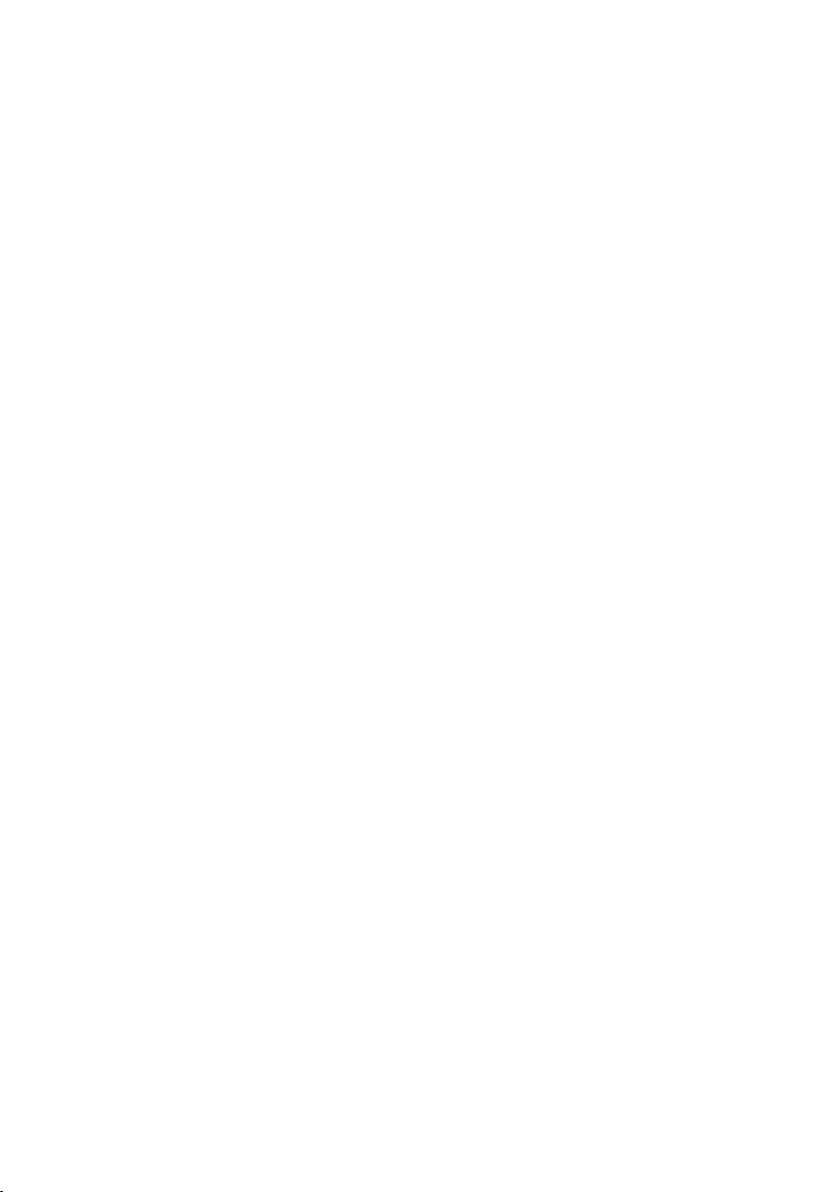
Inhalt
1. Wichtig ����������������������������������������� 1
1.1 Sicherheitsmaßnahmen und
Wartung .........................................1
1.2 Hinweise zur Notation ..............3
1.3 Geräte und
Verpackungsmaterialien richtig
entsorgen .....................................4
2� Monitor einrichten �������������������� 5
2.1 Installation ................................... 5
2.2 Monitor bedienen ...................... 7
2.3 Basisbaugruppe zur VESA-
Montage entfernen .................. 10
3� Bildoptimierung ������������������������� 11
3.1 SmartImage .................................11
3.2 SmartContrast ............................12
4� Adaptive Sync ��������������������������� 13
5� PowerSensor™ �������������������������� 14
6� Technische Daten ���������������������16
6.1 Auösung und Vorgabemodi . 19
7� Energieverwaltung ������������������20
8� Kundendienst und Garantie ���21
8.1 Philips-Richtlinien
zu Flachbildschirm-
Pixeldefekten .............................21
8.2 Kundendienst und Garantie ..24
9� Problemlösung und häug
gestellte Fragen ����������������������� 25
9.1 Problemlösung .........................25
9.2 Allgemeine häug gestellte
Fragen .........................................26
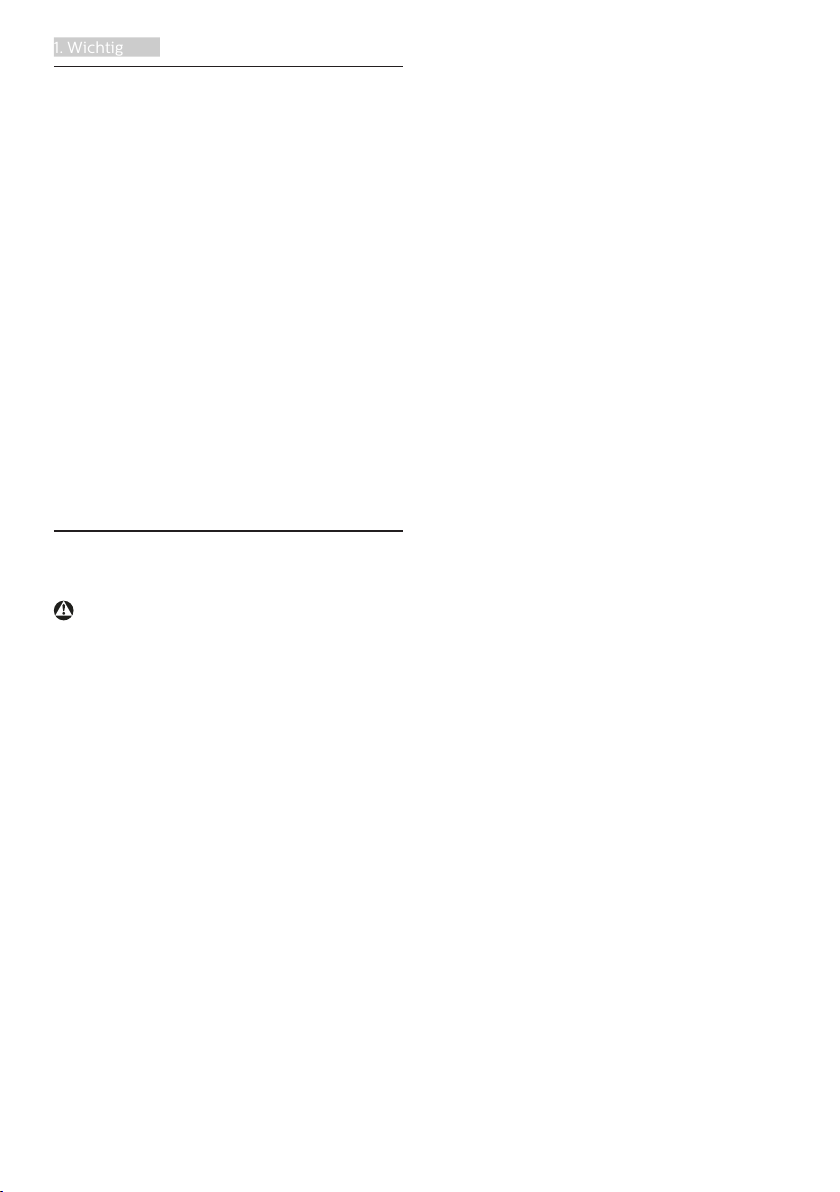
1. Wichtig
1. Wichtig
Diese elektronische Bedienungsanleitung
richtet sich an jeden Benutzer des
Philips-Monitors. Nehmen Sie sich zum
Studium dieser Bedienungsanleitung
etwas Zeit, bevor Sie Ihren neuen Monitor
benutzen. Die Anleitung enthält wichtige
Informationen und Hinweise zum Betrieb
ihres Monitors.
Die Garantie der Firma Philips findet
dann Anwendung, wenn der Artikel
ordnungsgemäß für dessen beabsichtigten
Gebrauch benutzt wurde und zwar gemäß
der Bedienungsanleitung und nach Vorlage
der ursprünglichen Rechnung oder des
Kassenbons, auf dem das Kaufdatum, der
Name des Händlers sowie die Modell- und
Herstellungsnummer des Artikels aufgeführt
sind.
1.1 Sicherheitsmaßnahmen und Wartung
Warnungen
Der Einsatz von Bedienelementen,
Einstellungen und Vorgehensweisen,
die nicht in dieser Dokumentation
erwähnt und empfohlen werden, kann zu
Stromschlägen und weiteren elektrischen
und mechanischen Gefährdungen führen.
Vor dem Anschließen und Benutzen
des Computermonitors die folgenden
Anweisungen lesen und befolgen.
Übermäßiger Schalldruck von Ohrhörern
bzw. Kopfhörern kann einen Hörverlust
bewirken. Eine Einstellung des
Equalizers auf Maximalwerte erhöht die
Ausgangsspannung am Ohrhörer- bzw.
Kopfhörerausgang und damit auch den
Schalldruckpegel.
Bedienung
• Bitte setzen Sie den Monitor keinem
direkten Sonnenlicht, sehr hellem
Kunstlicht oder anderen Wärmequellen
aus. Längere Aussetzung derartiger
Umgebungen kann eine Verfärbung
sowie Schäden am Monitor verursachen.
• Entfernen Sie alle Gegenstände, die ggf.
in die Belüftungsöffnungen fallen oder
die adäquate Kühlung der MonitorElektronik behindern könnten.
• Die Belüftungsöffnungen des Gehäuses
dürfen niemals abgedeckt werden.
• Vergewissern Sie sich bei der Aufstellung
des Monitors, dass Netzstecker und
Steckdose leicht erreichbar sind.
• Wenn der Monitor durch Ziehen des
Netzsteckers ausgeschaltet wird,
warten Sie 6 Sekunden, bevor Sie den
Netzstecker wieder anschließen, um den
Normalbetrieb wieder aufzunehmen.
• Achten Sie darauf, ausnahmslos das von
Philips mitgelieferte zulässige Netzkabel
zu benutzen. Wenn Ihr Netzkabel fehlt,
nehmen Sie bitte Kontakt mit Ihrem
örtlichen Kundencenter auf. (Bitte
beachten Sie die in der Anleitung mit
wichtigen Informationen aufgelisteten
Servicekontaktdaten.)
• Betreiben Sie das Gerät mit der
angegebenen Stromversorgung. Achten
Sie darauf, den Monitor nur mit der
angegebenen Stromversorgung zu
betreiben. Eine falsche Spannung kann
zu Fehlfunktionen und Brand oder
Stromschlag führen.
• Schützen Sie das Kabel. Ziehen oder
biegen Sie Netzkabel und Signalkabel
nicht. Stellen Sie weder den Monitor
noch andere schwere Gegenstände auf
die Kabel. Bei Beschädigung der Kabel
drohen Brand- und Stromschlaggefahr.
• Setzen Sie den Monitor im Betrieb
keinen starken Vibrationen und
Erschütterungen aus.
• Der LCD-Monitor darf während des
Betriebs oder Transports keinen Stößen
oder Schlägen ausgesetzt und nicht
fallen gelassen werden.
• Der USB-Type-C-Port kann
mit spezifischen Geräten mit
Brandschutzgehäuse gemäß IEC 62368-1
oder IEC 60950-1 verbunden werden.
1
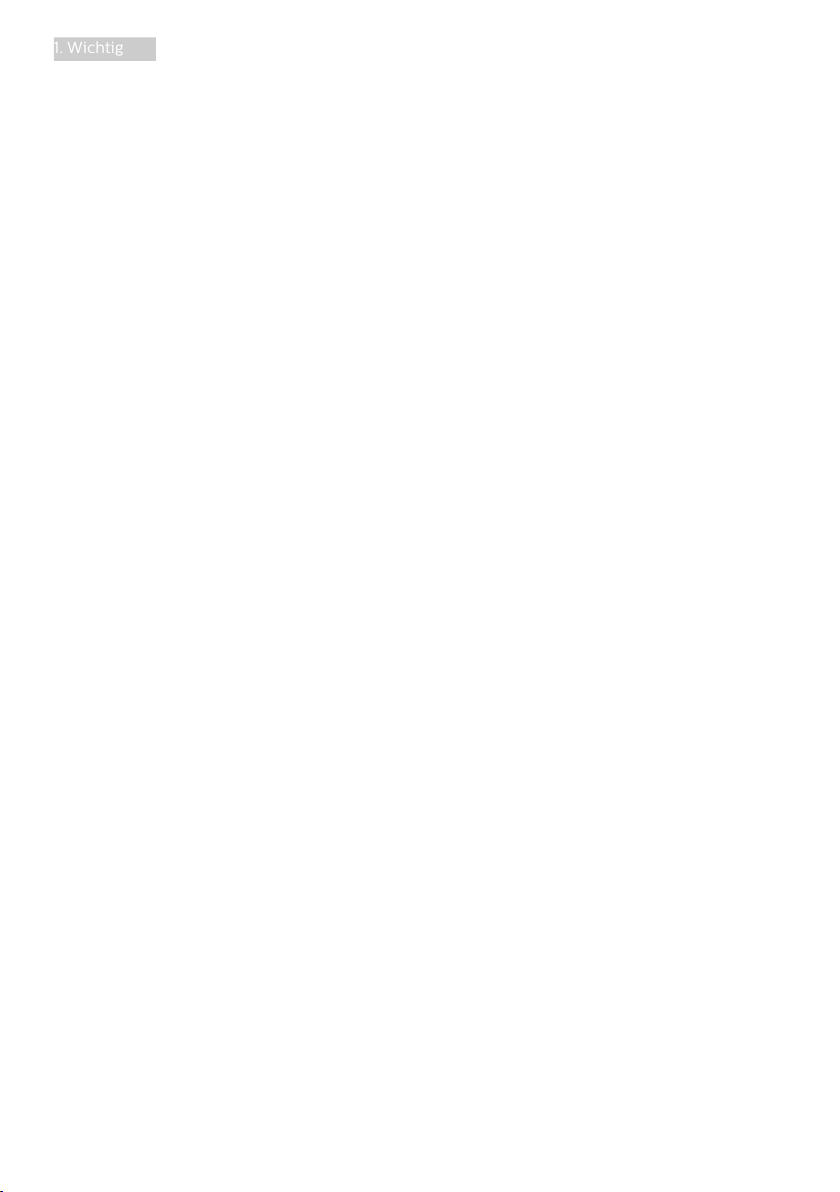
1. Wichtig
• Eine übermäßige Benutzung kann Ihre
Augen überanstrengen. Es ist besser,
häufiger kurze Pausen als seltener
lange Pausen zu machen. Machen
Sie beispielsweise lieber alle 50 bis
60 Minuten eine 5- bis 10-minütige
Pause als alle zwei Stunden eine
15-minütige Pause.Versuchen Sie mit
Hilfe folgender Maßnahmen, eine
Überanstrengung Ihrer Augen bei
langer Bildschirmarbeit zu verhindern:
• Konzentrieren Sie sich nach langer
Fokussierung des Bildschirms auf
Gegenstände in unterschiedlichen
Entfernungen.
• Blinzeln Sie bewusst während der
Arbeit.
• Entspannen Sie Ihre Augen, indem
Sie sie schließen und sanft mit
ihnen rollen.
• Richten Sie Ihren Bildschirm
auf eine geeignete und einen
geeigneten Winkel entsprechend
Ihrer Körpergröße aus.
• Passen Sie Helligkeit und Kontrast
auf geeignete Werte an.
• Passen Sie die
Umgebungsbeleuchtung in etwa
auf die Bildschirmhelligkeit an.
Vermeiden Sie fluoreszierendes
Licht und Oberflächen, die nicht
allzu viel Licht reflektieren.
• Wenden Sie sich an einen Arzt, falls
Ihre Symptome nicht nachlassen.
Instandhaltung
• Üben Sie keinen starken Druck auf
das Monitorpanel aus; andernfalls
kann Ihr LCD-Monitor beschädigt
werden. Wenn Sie Ihren Monitor
umstellen wollen, fassen Sie ihn an
der Außenseite an; Sie dürfen den
Monitor niemals mit Ihrer Hand oder
Ihren Fingern auf dem LCD-Panel
hochheben.
• Wenn Sie den Monitor längere Zeit
nicht benutzen, ziehen Sie das
Netzkabel.
• Auch zur Reinigung des Monitors
mit einem leicht angefeuchteten
Tuch ziehen Sie erst das Netzkabel.
Wenn der Bildschirm ausgeschaltet
ist kann er mit einem trockenen
Tuch abgewischt werden. Benutzen
Sie zur Reinigung Ihres Monitors
jedoch niemals organische
Lösemittel, wie z. B. Alkohol
oder Reinigungsflüssigkeiten auf
Ammoniakbasis.
• Zur Vermeidung des Risikos eines
elektrischen Schlags oder einer
dauerhaften Beschädigung des
Gerätes muss der Monitor vor Staub,
Regen, Wasser oder einer zu hohen
Luftfeuchtigkeit geschützt werden.
• Sollte der Monitor nass werden,
wischen Sie ihn so schnell wie
möglich mit einem trockenen Tuch ab.
• Sollten Fremdkörper oder Wasser in
Ihren Monitor eindringen, schalten Sie
das Gerät umgehend aus und ziehen
das Netzkabel. Entfernen Sie dann
den Fremdkörper bzw. das Wasser
und lassen Sie den Monitor vom
Kundendienst überprüfen.
• Lagern Sie den Monitor nicht an
Orten, an denen er Hitze, direkter
Sonneneinstrahlung oder extrem
niedrigen Temperaturen ausgesetzt ist.
• Um die optimale Betriebsleistung
und Lebensdauer Ihres Monitors
zu gewährleisten, benutzen
Sie den Monitor bitte in einer
Betriebsumgebung, die innerhalb
des folgenden Temperatur- und
Feuchtigkeitsbereichs liegt.
• Temperatur: 0-40°C 32-95°F
• Feuchtigkeit: 20 - 80 % relative
Luftfeuchtigkeit
Wichtige Informationen zu eingebrannten
Bildern/Geisterbildern
• Aktivieren Sie grundsätzlich einen
bewegten Bildschirmschoner, wenn
Sie Ihren Monitor verlassen. Achten
Sie grundsätzlich darauf, dass das
Bild bei der Anzeige statischer Inhalte
von Zeit zu Zeit gewechselt wird –
zum Beispiel durch einen passenden
Bildschirmschoner. Die über längere
2
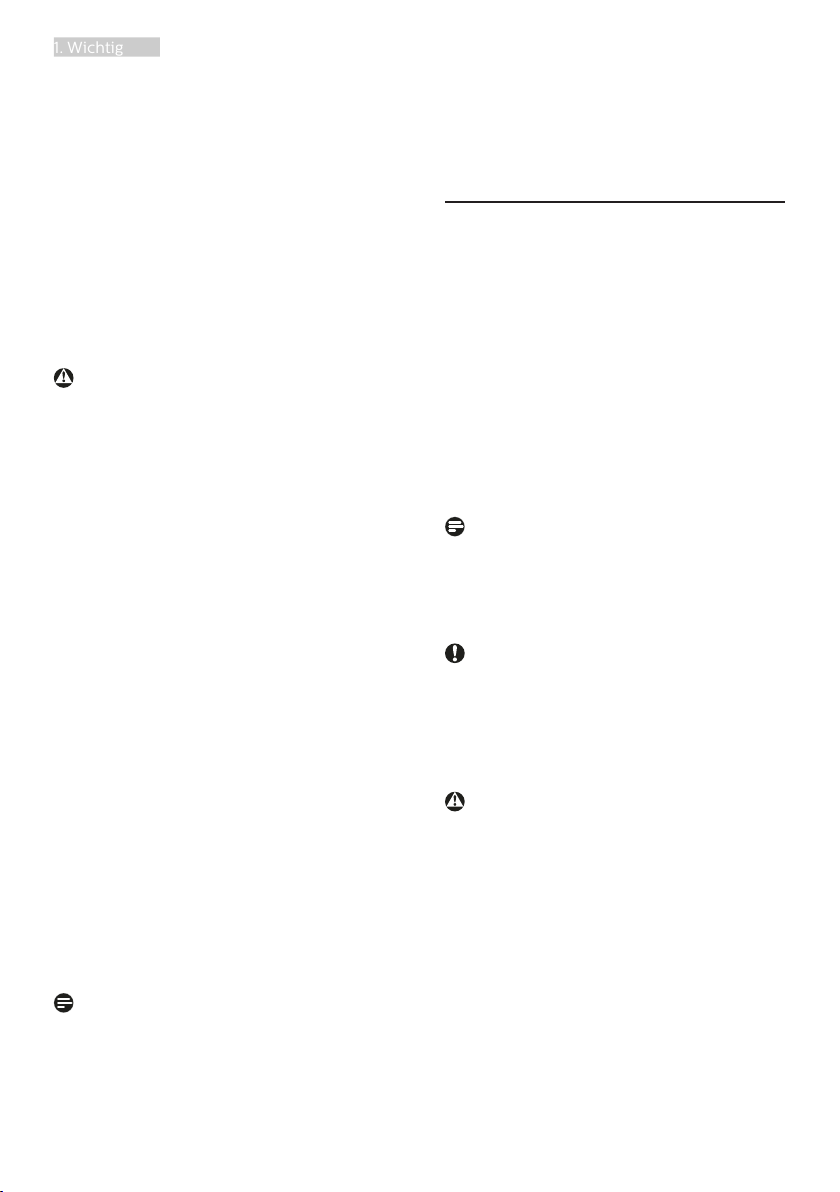
1. Wichtig
Zeit ununterbrochene Anzeige von
unbewegten, statischen Bildern kann
zu „eingebrannten“ Bildern führen,
die man auch „Nachbilder“ oder
„Geisterbilder“ nennt.
• Solche „Geisterbilder“, „Nachbilder“
oder „eingebrannten“ Bilder zählen
zu den bekannten Phänomenen
der LCD-Panel-Technologie. In
den meisten Fällen verschwinden
solche „Geisterbilder“, „Nachbilder“
oder „eingebrannten“ Bilder bei
abgeschaltetem Gerät im Laufe der
Zeit von selbst.
Warnung
Wenn Sie keinen Bildschirmschoner
oder eine Anwendung zur regelmäßigen
Aktualisierung des Bildschirminhaltes
aktivieren, kann dies „eingebrannte
Bilder“, „Nachbilder“ oder „Geisterbilder“
erzeugen, die nicht mehr verschwinden
und nicht reparabel sind. Solche
Schäden werden nicht durch die Garantie
abgedeckt.
Service
• Das Gehäuse darf nur von
qualifizierten Service-Technikern
geöffnet werden.
• Sollten Sie zur Reparatur oder
zum Ein- oder Zusammenbau
Dokumente benötigen, nehmen Sie
bitte Kontakt mit Ihrem örtlichen
Kundendienst-Center auf. (Bitte
beachten Sie die in der Anleitung mit
wichtigen Informationen aufgelisteten
Servicekontaktdaten.)
• Hinweise zum Transport und Versand
finden Sie in den „Technischen Daten“.
• Lassen Sie Ihren Monitor
niemals in einem der direkten
Sonneneinstrahlung ausgesetzten
Auto/Kofferraum zurück.
Hinweis
Sollte der Monitor nicht normal
funktionieren oder sollten Sie nicht genau
wissen, was Sie zu tun haben, nachdem
die in dem vorliegenden Handbuch
enthaltenen Bedienungsanweisungen
befolgt wurden, ziehen Sie bitte einen
Kundendienst-Techniker zu Rate.
1.2 Hinweise zur Notation
In den folgenden Unterabschnitten wird
die Notation erläutert, die in diesem
Dokument verwendet wurde.
Anmerkungen, Vorsichtshinweise und
Warnungen
In diesem Handbuch können Abschnitte
entweder fett oder kursiv gedruckt und
mit einem Symbol versehen sein. Diese
Textabschnitte enthalten Anmerkungen,
Vorsichtshinweise oder Warnungen. Sie
werden wie folgt eingesetzt:
Hinweis
Dieses Symbol weist auf wichtige
Informationen und Tipps hin, mit
denen Sie Ihr Computersystem besser
einsetzen können.
Vorsicht
Dieses Symbol verweist auf
Informationen darüber, wie entweder
eventuelle Schäden an der Hardware
oder Datenverlust vermieden werden
können.
Warnung
Dieses Symbol weist auf mögliche
Verletzungsgefahren hin, und gibt an,
wie diese vermieden werden können.
Es können auch andere Warnungen
in anderen Formaten angezeigt
werden, die nicht mit einem Symbol
versehen sind. In solchen Fällen ist die
spezifische Darstellung der Warnung
behördlich vorgeschrieben.
3
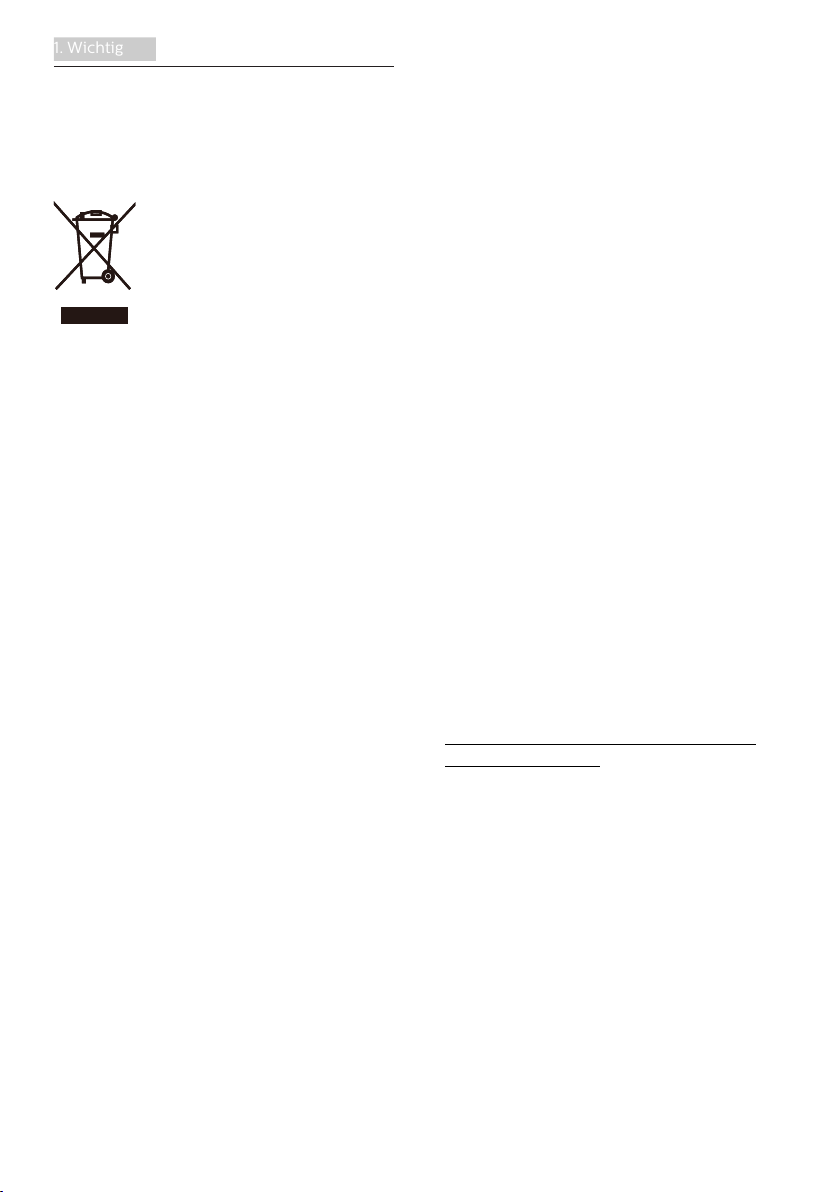
1. Wichtig
1.3 Geräte und Verpackungsmaterialien richtig entsorgen
Elektrische und elektronische Altgeräte
Diese Kennzeichnung am Produkt oder
an seiner Verpackung signalisiert, dass
dieses Produkt gemäß europäischer
Direktive 2012/19/EU zur Handhabung
elektrischer und elektronischer Altgeräte
nicht mit dem regulären Hausmüll
entsorgt werden darf. Sie müssen dieses
Gerät zu einer speziellen Sammelstelle
für elektrische und elektronische
Altgeräte bringen. Ihre Stadtverwaltung,
Ihr örtliches Entsorgungsunternehmen
oder der Händler, bei dem Sie das
Produkt erworben haben, informieren
Sie gerne über geeignete Sammelstellen
für elektrische und elektronische
Altgeräte in Ihrer Nähe.
Ihr neuer Monitor enthält Rohstoffe,
die recycelt und wiederverwendet
werden können. Das Gerät kann
von spezialisierten Unternehmen
sachgerecht recycelt werden; so
können möglichst viele Materialien
wiederverwertet werden, während nur
ein geringer Teil entsorgt werden muss.
Wir haben auf sämtliches unnötiges
Verpackungsmaterial verzichtet und
dafür gesorgt, dass sich die Verpackung
leicht in einzelne Materialien trennen
lässt.
Ihr Vertriebsrepräsentant informiert
Sie gerne über örtliche Regelungen
zur richtigen Entsorgung Ihres alten
Monitors und der Verpackung.
Hinweise zu Rücknahme und Recycling
Philips verfolgt technisch und
ökonomisch sinnvolle Ziele zur
Optimierung der Umweltverträglichkeit
ihrer Produkte, Dienste und Aktivitäten.
Von der Planung über das Design
bis hin zur Produktion legt Philips
größten Wert darauf, Produkte
herzustellen, die problemlos recycelt
werden können. Bei Philips geht es
bei der Behandlung von Altgeräten
vorrangig darum, möglichst an
landesweiten Rücknahmeinitiativen und
Recyclingsprogrammen mitzuwirken
– vorzugsweise in Zusammenarbeit
mit Mitbewerbern –, in deren Rahmen
sämtliche Materialien (Produkte und
zugehöriges Verpackungsmaterial) in
Harmonie mit Umweltschutzgesetzen
und Rücknahmeprogrammen von
Vertragsunternehmen recycelt werden.
Ihr Anzeigegerät wurde aus
hochwertigen Materialien und
Komponenten gefertigt, die recycelt
und wiederverwendet werden können.
Wenn Sie mehr über unser
Recyclingprogramm erfahren möchten,
besuchen Sie bitte:
http://www.philips.com/a-w/about/
sustainability.html
4
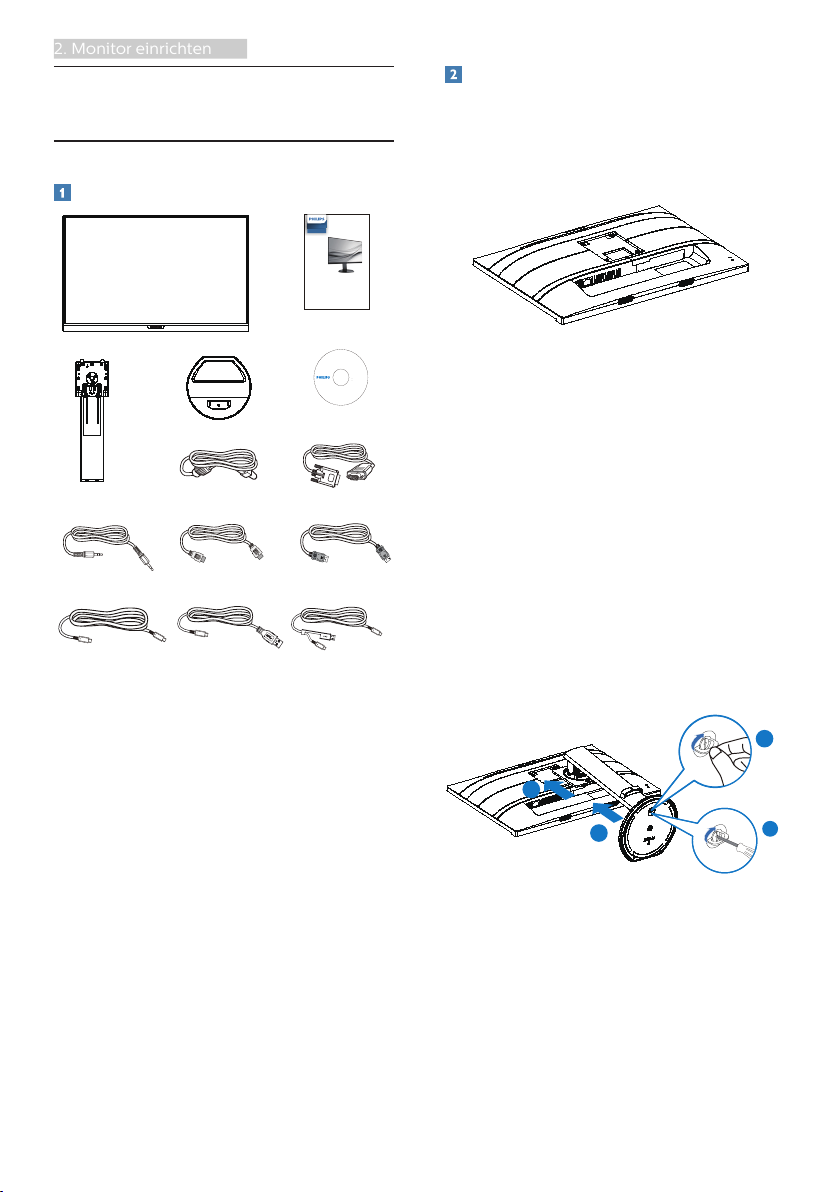
2. Monitor einrichten
2. Monitor einrichten
*DP
Power
*HDMI
Register your product and get support at
www.philips.com/welcome
Quick
Start
243B9
2
0
1
9
©
T
O
P
V
i
c
t
o
r
y
I
n
v
e
s
t
m
e
n
t
L
t
d
.
A
l
l
r
i
g
h
t
s
r
e
s
e
r
v
e
d
.
U
n
a
u
t
h
o
r
i
z
e
d
d
u
p
l
i
c
a
t
i
o
n
i
s
a
v
i
o
l
a
t
i
o
n
o
f
a
p
p
l
i
c
a
b
l
e
l
a
w
s
.
M
a
d
e
a
n
d
p
r
i
n
t
e
d
i
n
C
h
i
n
a
.
V
e
r
s
i
o
n
This product has been manufactured by and is sold
under the responsibility of Top Victory Investments Ltd.,
and Top Victory Investments Ltd. is the warrantor in
relation to this product. Philips and the Philips Shield
Emblem are registered trademarks of Koninklijke Philips
N.V. and are used under license.
Contents:
Drivers
User’s Manual
User’s Manual
www.philips.com/welcome
使用产品前请阅读使用说明
保留备用
Monitor
*
CD
B line
* VGA
* Audio cable
*USB C-C/A
*USB C-C *USB C-A
2.1 Installation
Lieferumfang
Basis installieren
1. Platzieren Sie den Bildschirm mit dem
Panel nach unten auf einem weichen
Untergrund. Achten Sie darauf, dass
der Bildschirm nicht zerkratzt oder
beschädigt wird.
2. Halten Sie den Ständer mit beiden
Händen.
(1) Bringen Sie die Basis vorsichtig am
Ständer an.
(2) Drehen Sie die Schraube an der
Unterseite der Basis mit Ihren
Fingern fest.
(3) Ziehen Sie die Schraube an der
Unterseite der Basis mit einem
Schraubendreher fest; bringen Sie
die Basis sicher an der Säule an.
(4) Bringen Sie den Ständer vorsichtig
an der VESA-Halterung an, bis
der Ständer an der Verriegelung
einrastet.
*Variiert je nach Region
2
4
1
3
5
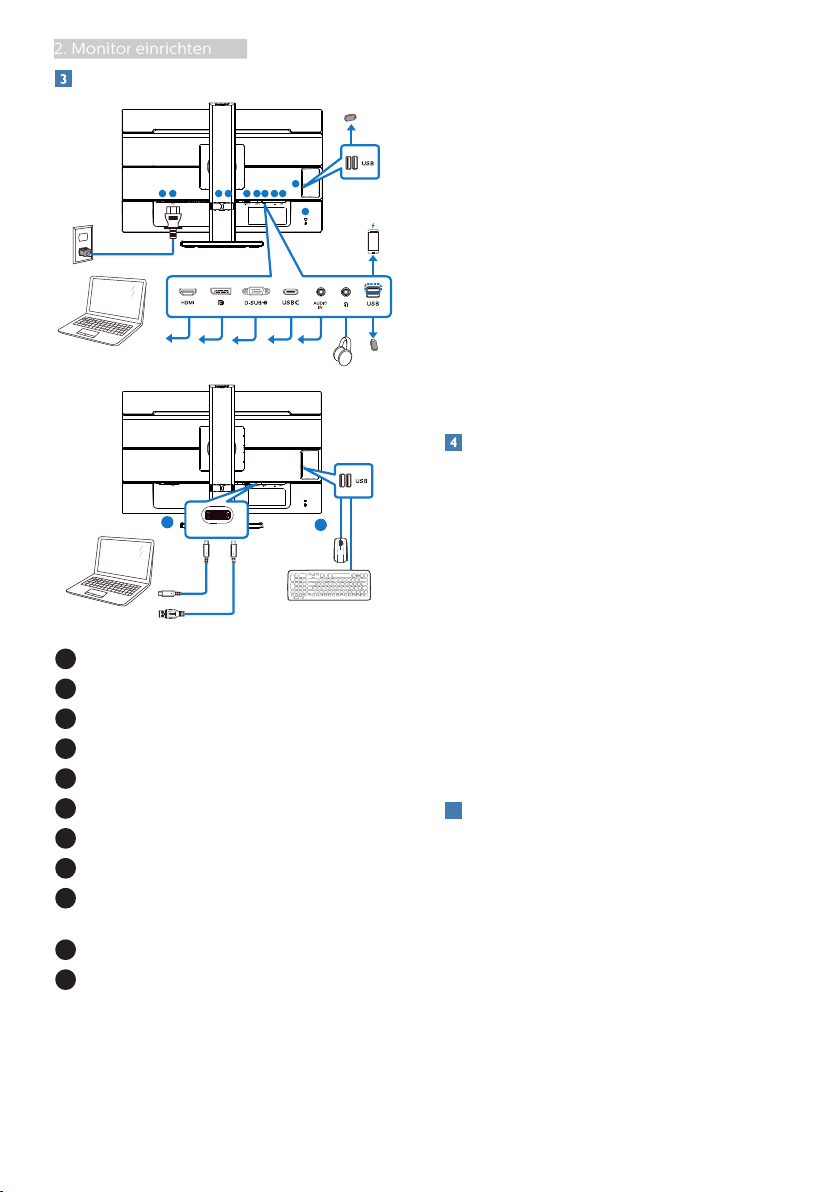
2. Monitor einrichten
Mit Ihrem PC verbinden
10
1 2 6
1
USB-C
OR
USB C-C
USB C-A
1
Ein-/Ausschalter
2
Wechselstromeingang
3
HDMI-Eingang
4
Monitoreingang
5
VGA-Eingang
6
USB C
7
Audioeingang
8
Kopfhöreranschluss
9
USB-Ladeanschluss/USB-
9
43
5 7 8
Downstream
10
USB-Downstream
11
Kensington-Diebstahlsicherung
PC-Verbindung
1. Schließen Sie das Netzkabel richtig
an der Rückseite des Monitors an.
2. Schalten Sie den Computer aus,
trennen Sie das Netzkabel.
11
Fast Charger
3. Verbinden Sie das Signalkabel des
Monitors mit dem Videoanschluss
an der Rückseite des Computers.
4. Verbinden Sie die Netzkabel des
Computers und des Monitors mit
einer Steckdose in der Nähe.
5. Schalten Sie Computer und
Bildschirm ein. Wenn der Monitor
ein Bild anzeigt, ist die Installation
abgeschlossen.
USB-Hub
Zur Einhaltung internationaler
Energiestandards werden USB-Hub/
2
Ports dieses Displays im Ruhezustand
und abgeschalteten Modus deaktiviert.
Verbundene USB-Geräte funktionieren
in diesem Zustand nicht.
Zur dauerhaften Aktivierung der
USB-Funktion rufen Sie bitte das
Bildschirmmenü auf, wählen „USBBereitschaftsmodus“ und setzen
es auf „Ein“. Stellen Sie bei der
Werksrücksetzung des Monitors sicher,
dass „USB-Standby-Modus“ im OSDMenü auf „Ein“ gesetzt ist.
5
USB-Laden
Dieses Display hat USB-Ports, die
Strom ausgeben, teilweise mit USBLadefunktion. Mit diesen Anschlüssen
können Sie beispielsweise Ihr
Smartphone aufladen oder Ihre externe
Festplatte mit Strom versorgen. Das
Display muss zur Nutzung dieser
Funktion ständig eingeschaltet bleiben.
Einige ausgewählte Philips-Displays
versorgen Ihr Gerät möglicherweise
nicht mit Strom bzw. laden es nicht auf,
wenn sie den Ruhezustand aufrufen
6
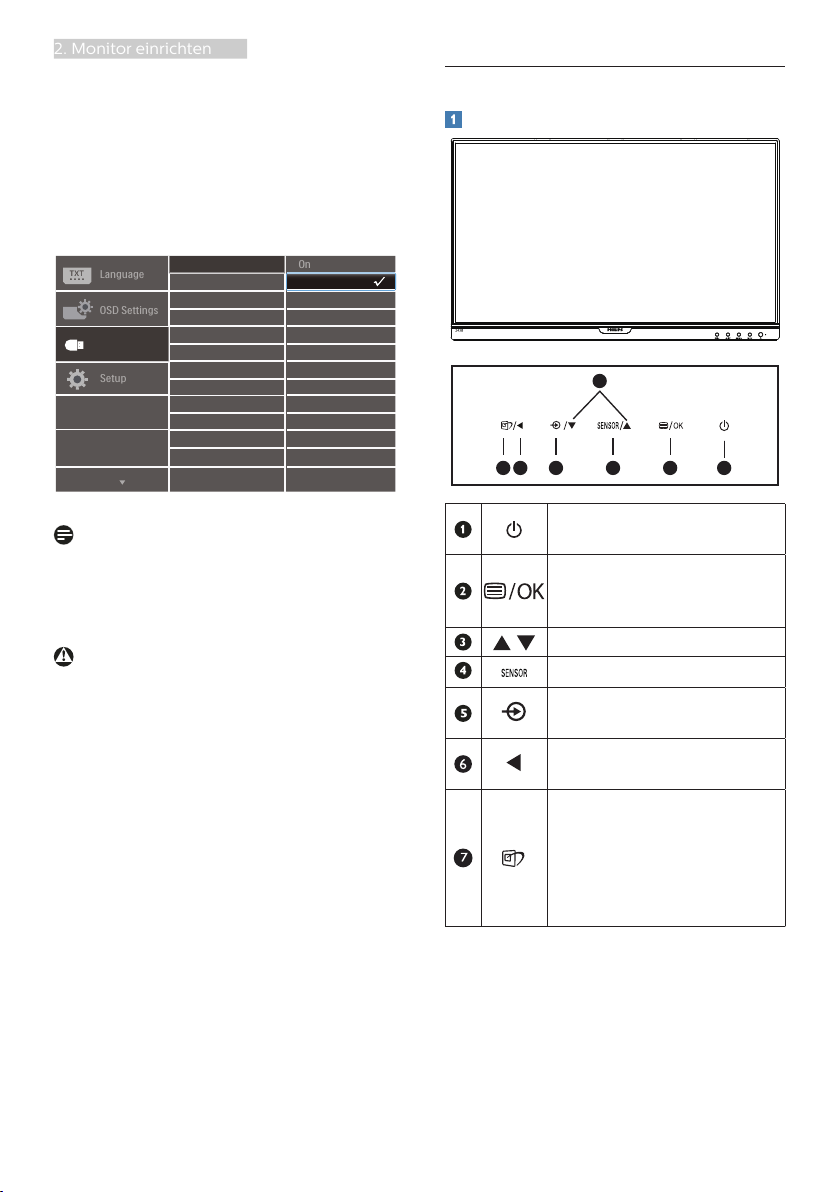
2. Monitor einrichten
(weiße Betriebsanzeige-LED blinkt). In
diesem Fall rufen Sie bitte das OSDMenü auf, wählen Sie „USB Standby
Mode“ und setzen Sie die Funktion auf
den „Ein“-Modus (Standard = „Aus“).
Dadurch bleiben USB-Stromversorgung
und Ladefunktionen aktiv, selbst wenn
der Monitor den Ruhezustand aufruft.
2.2 Monitor bedienen
Beschreibung der Bedientasten
Hinweis
Wenn Sie Ihren Monitor zu einem
beliebigen Zeitpunkt über den Ein-/
Ausschalter ausschalten, werden auch alle
USB-Anschlüsse abgeschaltet.
Warnung:
USB-2,4-GHz-WLAN-Geräte, wie
kabellose Mäuse, Tastaturen und
Kopfhörer, können durch das (Keine
Vorschläge)-Signal von USB 3.2-Geräten
gestört werden, was eine verringerte
Ezienz der Funkübertragung zur Folge
haben kann. Versuchen Sie in diesem
Fall bitte anhand der nachstehenden
Schritte, die Auswirkungen von
Störungen zu reduzieren.
• Versuchen Sie, USB 2.0-Empfänger
vom USB 3.2-Anschlussport
fernzuhalten.
• Erhöhen Sie den Abstand zwischen
Ihrem WLAN-Empfänger und
dem USB 3.2-Anschlussport
über ein standardmäßiges USBVerlängerungskabel oder einen
USB-Hub.
3
6
7
4
Monitor ein- und
ausschalten.
Auf das OSD-Menü
zugreifen.
OSD-
Einstellungen bestätigen.
OSD-Menü anpassen.
PowerSensor
Signaleingangsquelle
wechseln.
Zum Zurückkehren zur
vorherigen OSD-Ebene.
SmartImage. Es stehen
mehrere Optionen zur
Auswahl: EasyRead, Büro,
Foto, Film, Spiel, Öko,
Schwaches Blaulicht und
Aus.
1
25
7
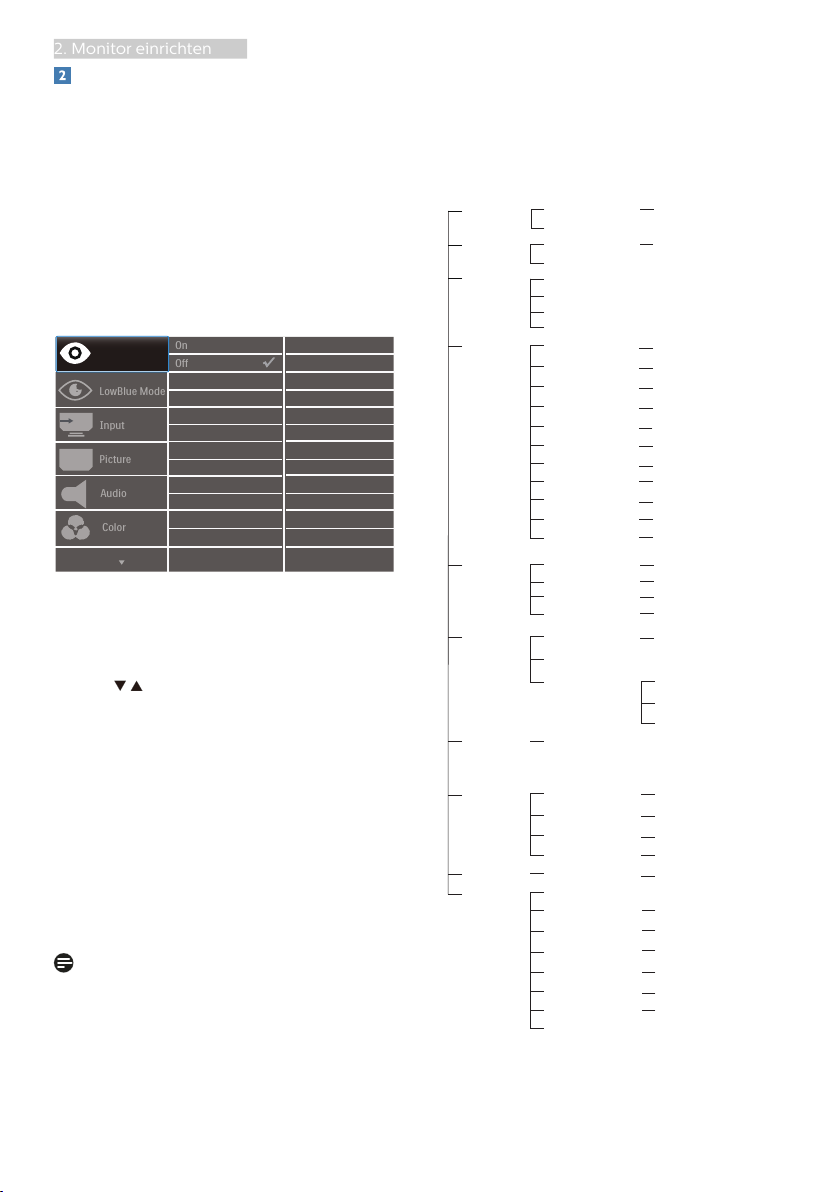
2. Monitor einrichten
Beschreibung der Bildschirmanzeige
Main menu Sub menu
Picture
Input
OSD Settings
USB Settings
Setup
Language
Color
Audio
Audio In, HDMI, DisplayPort,
USB C
DPS
(available for selective models)
On, O
Picture Format
Brightness
Contrast
Adaptive Sync
Horizontal
Vertical
Transparency
OSD Time Out
USB Standby Mode
Auto
V.Position
Phase
Clock
Resolution Notication
Reset
Information
English, Deutsch, Español, Ελληνική, Français, Italiano,
Maryar, Nederlands, Português, Português do Brasil,
Polski , Русский, Svenska, Suomi, Türkçe, Čeština,
Українська, 简体中文, 繁體中文,日本語,한국어
Color Temperature
sRGB
User Dene
VGA
HDMI 1.4
USB C
SmartResponse
SmartContrast
Gamma
Over Scan
Pixel Orbiting
H.Position
DisplayPort
Stand-Alone
Wide Screen, 4:3
0~100
0~100
0~100
0~100
On, O
O, 1, 2, 3, 4
5s, 10s, 20s, 30s, 60s
On, O
Yes, No
0~100
0~100
0~100
Native, 5000K, 6500K, 7500K,
8200K, 9300K, 11500K
Red: 0~100
Green: 0~100
Blue: 0~100
O, Fast, Faster, Fastest
On, O
On, O
1.8, 2.0, 2.2, 2.4, 2.6
0~100
0~100
On, O
On, O
Volume
Audio Source
Mute
On, O
On, O
Sharpness
0~100
LowBlue Mode
On
O
1, 2, 3, 4
PowerSensor
On
O
0, 1, 2, 3, 4
Was ist ein Bildschirmmenü (OSD)?
Das Bildschirmmenü ist ein Merkmal
aller Philips-LCD-Monitore. Dadurch
kann der Endnutzer die Anpassung von
Bildschirm-Betriebseinstellungen oder
die Anwahl von Monitor-Funktionen
direkt über ein Anweisungsfenster
auf dem Bildschirm vornehmen. Auf
dem Bildschirm erscheint folgende
benutzerfreundliche Schnittstelle:
des Modus „Ein“ – dadurch sieht
der Bildschirm etwas dunkler aus;
rufen Sie für optimale Helligkeit das
Bildschirmmenü auf und setzen Sie
„DPS“ auf „Aus“.
Einfache Hinweise zu den Bedientasten
Im oben gezeigten Bildschirmmenü
können Sie durch die Betätigung der
Tasten an der Frontblende des
Monitors den Cursor bewegen und
mit OK die Auswahl bzw. Änderung
bestätigen.
Das OSD-Menü
Im Folgenden finden Sie einen
Überblick über die Struktur der
Bildschirmanzeige. Sie können dies
als Referenz nutzen, wenn Sie sich zu
einem späteren Zeitpunkt durch die
verschiedenen Einstellungen arbeiten.
Anmerkung
Falls dieses Display für ein
umweltfreundliches Design über „DPS“
verfügt, ist die Standardeinstellung
8
